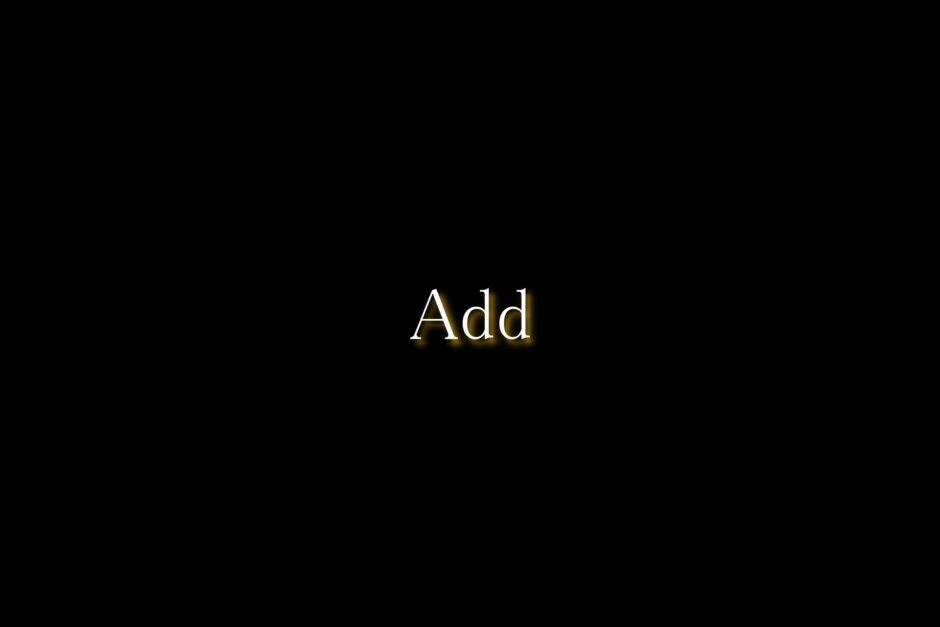水上黒碧
「女性向け」の当ブログを運営している水上黒碧と申します。iPhoneもしくはandroidユーザーの方で、当ブログをご覧いただいている女性の方に設定に関する重要なお知らせがあります。
はい!iPhoneユーザーです。

iPhoneユーザー
わたしはandroidユーザーです。

androidユーザー

水上黒碧
教えてくれてありがとうございます!とても重要な設定ですので、読み飛ばさずにお願いします。では、先にiPhoneユーザーの女性向けに説明し、続いて、androidユーザーの女性向けに説明していきます。よろしいですか?
はい!お願いします。

iPhoneユーザー
わかりました!お願いします。

androidユーザー

水上黒碧
今回の設定はどんな設定かというと、僕のブログを「ホーム画面に追加する」設定です。一番最初にホーム画面に追加する設定をすることで、ブログの記事を読み返すことができたり、新しく更新された記事を気軽にチェックできたりします。
なるほどー!それは便利ですね!ぜひ教えてください。

iPhoneユーザー
たしかに便利そうですね!でも、設定するのが大変で面倒くさそうな気がするのはわたしだけでしょうか(笑)

androidユーザー

水上黒碧
これだけ聞くと、そう思いますよね?でも、めちゃくちゃ簡単です。iPhoneユーザーの場合は5STEP。androidユーザーの場合は6STEPで、アイコンがホーム画面に追加され、アプリのようにワンタップで僕のブログにアクセスできるようになります。やらない理由がありません!
それは簡単ですね!

iPhoneユーザー
本当ですか!?もっと大変かと思いました(笑)

androidユーザー

水上黒碧
今から説明していきますので、あなたが女性なのであれば(※ここかなり重要です!僕のブログは女性向けブログです)設定をお願いします。
iPhoneユーザー(safari)の場合
※以下のアイコン経由で検索している人が対象です。
※iPhone標準の検索エンジンになります。

-
STEP.1safariを開く水上黒碧の公式ブログをsafariで開きます。「https://minakamikuroa.com/」のトップページをsafariで開いてください。
-
STEP.2共有アイコンをタップ画面下部の中央にある四角から上矢印が飛び出た形の共有アイコンをタップします。
-
STEP.3「ホーム画面に追加」をタップ表示されるメニューの中から「ホーム画面に追加」を選択します。
-
STEP.4名前の編集アイコンの名前を編集できますが特に編集は不要です。表示されているURLが「https://minakamikuroa.com/」であることを確認の上、「追加」をタップします。
-
STEP.5ホーム画面に追加されるアイコンがホーム画面に追加され、アプリのようにワンタップで僕のブログにアクセスできます。スマホを開く度に目に留まるところに置いてくださいね!
設定「5STEP」
※iPhoneユーザーで、chromeを使っている場合は、以下のandroidユーザーの方と同じような手順で設定を行ってください。(たぶん同じかと思います!)
※もしかしたら、chromeの場合はドメインURLの右側の部分に「四角から上矢印が飛び出た形の共有アイコン」があるかもしれません!その場合は、そこをタップしてください。
androidユーザー(chrome)の場合
※android標準の検索エンジンになります。
-
STEP.1Chromeを開く水上黒碧の公式ブログをchromeで開きます。「https://minakamikuroa.com/」のトップページをchromeで開いてください。
-
STEP.2メニューボタンをタップ画面右上の三点アイコン(⁝)をタップします。
-
STEP.3「ホーム画面に追加」をタップ表示されるメニューの中から「ホーム画面に追加」を選択します。
-
STEP.4名前の編集アイコンの名前を編集できますが特に編集は不要です。表示されているURLが「https://minakamikuroa.com/」であることを確認の上、「追加」をタップします。
-
STEP.5「追加」を確認ポップアップが表示されたら、「追加」をタップします。
-
STEP.6ホーム画面に追加されるアイコンがホーム画面に追加され、アプリのようにワンタップで僕のブログにアクセスできます。スマホを開く度に目に留まるところに置いてくださいね!
設定「6STEP」

水上黒碧
設定の説明としては以上です。お使いの機種や検索エンジンによって、多少の違いはあるかもしれません。が、基本的には、「ホーム画面に追加」の項目を探してそこから追加すれば設定できます。追加する際は、https://minakamikuroa.com/のトップページから追加してください。また、必ず、「ホーム画面に追加」を選んでください。お気に入りやブックマークやリーディングリストではなく、ホーム画面に追加です。ここを間違えないようにしてください!
詳しく教えてくれてありがとうございます!設定できました。

iPhoneユーザー
丁寧でわかりやすかったです!設定できました。

androidユーザー

水上黒碧
大事なのは「公式ブログのトップページで開いて、そこをホーム画面に追加すること」と、「アイコンがホーム画面に追加されたら、スマホを開く度に目に留まるところに置くこと」の2つです!!!この2つさえ守っていただければ、設定としては完璧です。
一番目立つところに置きましたよ!!!

iPhoneユーザー
わたしも一番目立つところに置きました!!!

androidユーザー

水上黒碧
ありがとうございます!嬉しいです。設定は以上になります。引き続きブログを読んでいただければ幸いです。記事一覧なんかもありますので、そちらもチェックしてみてください。
ありがとうございました!毎日読ませていただきます。

iPhoneユーザー
ありがとうございました!同じ記事を何度も読み返すとより理解が深まるのでいいですね。これからもよろしくお願いします。

androidユーザー